In diesem Abschnitt werden die Steuerelemente beschrieben, die für Punkt- und KS-Kurven identisch sind. Ein Rollout namens "Kurve allgemein" enthält die Steuerelemente für Kurven-Unterobjekte in NURBS-Modellen.
Vorgehensweisen
So transformieren Sie Kurven:
- Wählen Sie auf der Unterobjektebene
 (Kurve) eine oder mehrere Kurven.
(Kurve) eine oder mehrere Kurven.
Die Auswahlhilfsmittel für Oberflächen-Unterobjekte sind mit denen für andere Arten von Unterobjekten identisch. Sie können auch die Taste H verwenden, wenn Tastaturkurzbefehle überschreiben (ein/aus) aktiviert ist. Siehe Unterobjektauswahl.
Der Bereich "Auswahl", der nachfolgend unter "Benutzeroberfläche" beschrieben wird, enthält weitere Optionen für die Auswahl von Kurven.
- Aktivieren Sie
 (Verschieben) oder eine andere Transformation, und ziehen Sie in einem Ansichtsfenster, um die Auswahl zu transformieren.
(Verschieben) oder eine andere Transformation, und ziehen Sie in einem Ansichtsfenster, um die Auswahl zu transformieren.
Die Kontur des Modells ändert sich, während Sie die Kurven interaktiv transformieren.
Tipp: Die Schaltfläche "Auswahlsatz sperren" ist beim Transformieren von NURBS-Kurven-Unterobjekten besonders nützlich. Sie können in einem Ansichtsfenster eine Auswahl treffen, auf "Auswahlsatz sperren" klicken (oder Strg+Shift+N drücken) und anschließend die Auswahl in einem anderen Ansichtsfenster transformieren.
Die Schaltfläche "Auswahlsatz sperren" ist beim Transformieren von NURBS-Kurven-Unterobjekten besonders nützlich. Sie können in einem Ansichtsfenster eine Auswahl treffen, auf "Auswahlsatz sperren" klicken (oder Strg+Shift+N drücken) und anschließend die Auswahl in einem anderen Ansichtsfenster transformieren.
So klonen Sie Kurven-Unterobjekte mit gedrückter Umschalttaste
- Halten Sie die Umschalttaste gedrückt, während Sie die Kurvenauswahl transformieren.
Das Dialogfeld "Unterobjekt-Klonoptionen" wird angezeigt. Dieses Dialogfeld bietet mehrere Möglichkeiten zum Klonen der Kurven, von denen einige die Abhängigkeiten zwischen den Objekten verringern, wodurch ein besseres Ergebnis erzielt wird.
So wählen Sie Kurven-Unterobjekte mit der Tastatur:
- Aktivieren Sie
 (Tastaturkurzbefehle überschreiben (ein/aus)).
(Tastaturkurzbefehle überschreiben (ein/aus)).
- Legen Sie auf der Unterobjektebene
 (Kurve) die Auswahlsteuerelemente so fest, dass die Kurven einzeln ausgewählt werden.
(Kurve) die Auswahlsteuerelemente so fest, dass die Kurven einzeln ausgewählt werden.
-
 Wählen Sie Kurven durch Klicken oder Ziehen aus.
Wählen Sie Kurven durch Klicken oder Ziehen aus.
- Halten Sie die Taste Strg gedrückt und bewegen Sie sich mithilfe der Pfeiltasten zwischen den Kurven im aktuellen Modell.
Auf der Kurven-Unterobjektebene können Sie sich mit den Tasten mit Pfeil nach links und Pfeil nach rechts vorwärts und rückwärts durch die einzelnen Kurven in der Reihenfolge bewegen, in der sie erstellt wurden. Die Tasten mit Pfeil nach oben und Pfeil nach unten entsprechen den Tasten Pfeil nach links und nach rechts.
Sie können Kurven-Unterobjekte mit der Strg-Taste und den Pfeiltasten auswählen. Mit den Pfeiltasten gehen Sie die Unterobjekte in der Reihenfolge ihrer Erstellung durch. Führen Sie dazu folgende Schritte aus:
Sie können auch das Tastaturkürzel H verwenden (wenn die Option "Tastaturbefehle überschreiben (ein/aus) " aktiviert ist), um ein Dialogfeld zu öffnen, in dem Kurven nach Namen ausgewählt werden können. Strg+H zeigt nur die Namen der Kurven an, die sich direkt unter dem Mauszeiger befinden.
So löschen Sie eine Kurve:
-
 Wählen Sie eine Kurve, und klicken Sie auf "Löschen".
Wählen Sie eine Kurve, und klicken Sie auf "Löschen".
Tastaturbefehl: Löschen
So verwandeln Sie eine KS-Kurve in eine Punktkurve:
-
 Wählen Sie das Kurven-Unterobjekt, und klicken Sie auf "Angleichen".
Wählen Sie das Kurven-Unterobjekt, und klicken Sie auf "Angleichen".
Das Dialogfeld "Punktkurve erstellen" wird angezeigt. In diesem Dialogfeld werden Sie gefragt, wie viele Punkte die neue Kurve umfassen soll.
- Ändern Sie die Anzahl der Punkte, und klicken Sie auf "OK".
Durch Verringern der Anzahl der Punkte kann sich die Kurvenform ändern.
Wenn es sich bei der gewählten Kurve bereits um eine Punktkurve handelt, können Sie die Anzahl ihrer Punkte mit "Angleichen" ändern.
So wählen Sie einen ersten Scheitelpunkt auf der Kurve:
-
 Wählen Sie das Kurven-Unterobjekt, aktivieren Sie "Als ersten festlegen", und klicken Sie an einer Stelle auf der Kurve.
Wählen Sie das Kurven-Unterobjekt, aktivieren Sie "Als ersten festlegen", und klicken Sie an einer Stelle auf der Kurve.
Wenn die Kurve geschlossen ist und es an der Stelle, an der Sie klicken, einen Scheitelpunkt gibt, wird dieser zum ersten Scheitelpunkt. Wenn die Kurve geschlossen ist und es an der Stelle, an der Sie klicken, keinen Scheitelpunkt gibt, wird an dieser Stelle ein neuer Scheitelpunkt erstellt. Der neue Scheitelpunkt wird zum ersten Scheitelpunkt, und die Kurvenpunkte bzw. -KS werden angepasst, um die Krümmung zu erhalten.
Ist die Kurve offen, hat das Klicken keinen Effekt.
Ist die Kurve offen, muss einer der Endpunkte als erster Scheitelpunkt festgelegt werden (vorgabegemäß ist dies der zuerst erstellte). Die Schaltfläche "Als ersten festlegen" hat keine Auswirkungen, Sie können jedoch die Kurvenrichtung mit "Umkehren" ändern.
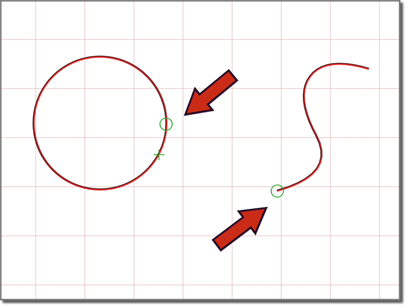
Der kleine Kreis kennzeichnet den ersten Scheitelpunkt.
So wandeln Sie eine Kurve, die auf einer Oberfläche liegt, in eine Punktkurve auf einer Oberfläche um:
-
 Wählen Sie ein Kurven-Unterobjekt, und klicken Sie auf "KAF erstellen".
Wählen Sie ein Kurven-Unterobjekt, und klicken Sie auf "KAF erstellen".
Die Option "KAF erstellen" steht nur zur Verfügung, wenn die Kurve bereits auf einer Oberfläche liegt, beispielsweise bei einer U-Isokurve.
-
In 3ds Max wird das Dialogfeld "Kurve auf Oberfläche umwandeln" geöffnet.
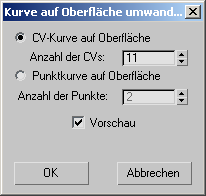
Wählen Sie "KS-Kurve auf Oberfläche", wenn Sie eine KS-Kurve erstellen möchten; mit "Punktkurve auf Oberfläche" erstellen Sie eine Punktkurve. Mit den Werten von "Anzahl der KS" oder "Anzahl der Punkte" können Sie die Komplexität und Genauigkeit einer neuen Kurve auf einer Oberfläche festlegen. Wenn "Vorschau" aktiviert ist, erscheint eine Vorschau der Kurve in den Ansichtsfenstern. Dies kann Ihnen die Auswahl der Anzahl erleichtern.
So kehren Sie eine Kurve um:
-
 Wählen Sie ein Kurven-Unterobjekt aus, und klicken Sie auf "Umkehren".
Wählen Sie ein Kurven-Unterobjekt aus, und klicken Sie auf "Umkehren".
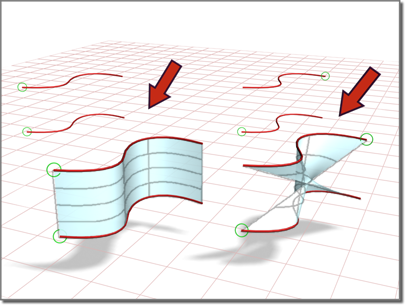
Das Umkehren einer Kurve wirkt sich auf die Verschmelzungsoberfläche aus, die von ihr abhängt.
So verbinden Sie zwei Kurven:
- Aktivieren Sie "Verbinden" für ein NURBS-Objekt, das zwei Kurven-Unterobjekte enthält.
- Klicken Sie auf der einen Kurve in der Nähe des zu verbindenden Endes. Ziehen Sie zum Ende der anderen Kurve, und lassen Sie die Maustaste los.
Das Dialogfeld "Kurven verbinden" wird angezeigt. In diesem Dialogfeld können Sie die Methode für die Verbindung der Kurven auswählen. Unabhängig von der gewählten Methode werden die beiden ursprünglichen Kurven durch eine einzelne Kurve ersetzt.
- Wenn der Abstand zwischen den Kurven gering ist, legen Sie für die Toleranz im Dialogfeld "Kurven verbinden" einen Wert fest, der größer als der Abstand ist (weniger als 30 Einheiten).
So brechen Sie eine Kurve:
- Aktivieren Sie "Brechen", und klicken Sie auf eine Kurve.
Die Kurve wird in zwei unabhängige Kurven-Unterobjekte unterteilt. An der Stelle, auf die Sie geklickt haben, werden zwei übereinanderliegende (jedoch unabhängige) Punkte bzw. KS erstellt, die jeweils den Endpunkt eines Teils der Originalkurve darstellen.
Ist die Kurve geschlossen, erstellt "Brechen" ein einzelnes Kurvenobjekt, wobei sich an der Stelle, auf die Sie geklickt haben, ein neuer Anfangs- und Endpunkt befindet. Die neuen Anfangs- und Endpunkte liegen übereinander, sind aber unabhängig.
So schließen Sie eine Kurve:
-
 Wählen Sie eine Kurve, und klicken Sie auf "Schließen".
Wählen Sie eine Kurve, und klicken Sie auf "Schließen".
In 3ds Max wird die Kurve durch Hinzufügen eines Segments zwischen den Endpunkten der Kurve geschlossen. Die Krümmung des neuen Segments verschmilzt die Krümmung der früheren Endsegmente.
Durch Schließen einer Kurve werden ihr keine Punkte oder KS hinzugefügt. Die ursprüngliche Anzahl der Punkte oder KS der Kurve bleibt erhalten, und die Anzahl ihrer Segmente erhöht sich um 1.
Benutzeroberfläche
Rollout "Kurve allgemein"
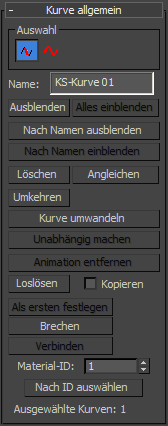
Die Steuerelemente in diesem Rollout wirken sich auf alle Kurvenarten aus. Je nach Art der Kurve wird ein weiteres Rollout mit speziellen Steuerelementen angezeigt.
Bereich "Auswahl"
Mit den Auswahlschaltflächen für Kurven-Unterobjekte können Sie entweder einzelne Kurven oder im Raum verbundene Kurven wählen.
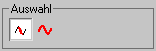
Auswahlsteuerelemente für Kurven-Unterobjekte
-
 Einzelne Kurve
Einzelne Kurve -
Durch Klicken oder Transformieren einer Kurve wird nur ein einzelnes, unabhängiges Kurven-Unterobjekt gewählt.
-
 Alle verbundenen Kurven
Alle verbundenen Kurven -
Durch Klicken oder Transformieren einer Kurve werden alle Kurven-Unterobjekte, die innerhalb des NURBS-Objekts verbunden sind, gewählt. Damit zwei Kurven verbunden sein können, müssen Sie zwei verschmolzene Punkte aufweisen, oder eine Kurve muss eine verbundene, abhängige Kurve (eine Verschmelzung, Abrundung oder Fasung) der anderen darstellen.
- Name
-
Zeigt den Namen der derzeit ausgewählten Kurve an. Das Feld ist deaktiviert, wenn Sie mehrere Kurven ausgewählt haben.
Vorgabegemäß entspricht der Name der Bezeichnung der Kurvenart ("KS-Kurve" oder "Punktkurve"), und dahinter steht eine Nummer. In diesem Feld können Sie die Kurve wie gewünscht benennen.
- Ausblenden
-
Blendet die derzeit ausgewählten Kurven aus.
- Alles einblenden
-
Blendet alle ausgeblendeten Kurven ein.
- Nach Namen ausblenden
-
Zeigt das Dialogfeld "Unterobjekte auswählen" an, in dem die Kurven nach Namen aufgeführt sind. Wählen Sie die auszublendenden Kurven aus, und klicken Sie dann auf "Ausblenden".
- Nach Namen einblenden
-
Diese Option ist deaktiviert, wenn keine Kurven ausgeblendet sind. Zeigt das Dialogfeld "Unterobjekte auswählen" an, in dem die Kurven nach Namen aufgeführt sind. Wählen Sie die Kurven aus, die eingeblendet werden sollen, und klicken Sie dann auf "Einblenden".
- Löschen
-
Löscht die ausgewählten Kurven-Unterobjekte.
- Angleichen
-
Wandelt eine KS-Kurve in eine Punktkurve um. Dadurch wird das Dialogfeld "Punktkurve erstellen" aufgerufen, in dem Sie die Anzahl der Punkte festlegen können.
Mit dieser Schaltfläche können Sie für Punktkurven die Anzahl der Punkte in der Kurve ändern.
- Umkehren
-
Kehrt die Reihenfolge der KS bzw. Punkte auf einer Kurve um, sodass der erste Scheitelpunkt zum letzten und der letzte zum ersten wird.
Der erste Punkt bzw. KS ist wichtig, wenn Sie die NURBS-Kurve als Spline verwenden, zum Beispiel als Pfad oder Kontur für eine Extrusion, als Pfad für eine Pfadbeschränkung oder als Bewegungsbahn. Für diese Verwendungszwecke ist der erste Scheitelpunkt der Kurve von Bedeutung. Handelt es sich um eine geschlossene Kurve, können Sie den ersten Scheitelpunkt der Kurve mit "Als ersten festlegen" definieren.
Die Richtung der Kurve bestimmt außerdem die Ausgangsrichtung von Normalen auf Oberflächen, die auf dieser Kurve basieren.
- KAF erstellen
-
Diese Schaltfläche ist nur für die folgenden Kurvenarten aktiviert:
- U-Isokurven
- V-Isokurven
- Normalenprojektionskurven
- Vektorprojektionskurven
- Oberfläche-Oberflächenkreuzungskurven
- Flächenkantenkurven
- KS-Kurven auf Oberflächen
-
Punktkurven auf Oberflächen
Mit dieser Schaltfläche wird das Dialogfeld "Kurve auf Oberfläche erstellen" aufgerufen, über das Sie die gewählte Kurve in eine KS- oder Punktkurve auf einer Oberfläche umwandeln können. Nach der Umwandlung können Sie die neue Kurve auf der Oberfläche mit den Steuerelementen für Kurven auf Oberflächen bearbeiten (zum Beispiel mit dem Dialogfeld "Kurve auf Oberfläche bearbeiten").
Handelt es sich bei der Kurve bereits um eine Kurve auf einer Oberfläche, können Sie sie mit dieser Schaltfläche von einer Punkt- in eine KS-Kurve auf einer Oberfläche umwandeln und umgekehrt.
Die neue Kurve auf Oberfläche behält die Stutzung der Originalkurve bei.
- Kurve umwandeln
-
Klicken Sie hierauf, um das Dialogfeld "Kurve umwandeln" aufzurufen. Dieses Dialogfeld ist eine allgemeinere Methode zum Umwandeln einer KS-Kurve in eine Punktkurve oder einer Punktkurve in eine KS-Kurve. Hier können Sie außerdem eine Reihe weiterer Kurvenparameter festlegen.
- Unabhängig machen
-
Diese Option ist bei unabhängigen Kurven deaktiviert. Ist die Kurve abhängig, wird sie durch Klicken auf diese Schaltfläche unabhängig.
Warnung: Wenn Sie eine Kurve unabhängig machen, gehen die Animations-Controller für alle Objekte, die von ihr abhängen, verloren. Wenn Sie eine Kurve erstellen, die eine Oberfläche durch Stutzen unabhängig macht, geht die Stutzung der Oberfläche verloren. - Animation entfernen
-
Entfernt die Animations-Controller von den ausgewählten Kurven.
- Loslösen
-
Löst das ausgewählte Kurven-Unterobjekt von dem NURBS-Modell. Es wird dadurch zu einem neuen NURBS-Kurvenobjekt auf oberster Ebene. Das Dialogfeld "Loslösen" wird angezeigt, in dem Sie die neue Kurve benennen können. Das neue Objekt ist nicht mehr Bestandteil des ursprünglichen NURBS-Modells.
Aktivieren Sie "Kopie", bevor Sie auf "Loslösen" klicken, wenn Sie von der gewählten Kurve eine Kopie als neue NURBS-Kurve auf oberster Ebene erstellen möchten.
- Kopieren
-
Wenn diese Option aktiviert ist, wird durch Klicken auf "Loslösen" eine Kopie der ausgewählten Kurve erstellt, anstatt sie vom NURBS-Modell loszulösen. Vorgabe = Deaktiviert.
- Als ersten festlegen
-
Mit dieser Option können Sie für eine geschlossene Kurve eine Position wählen, die dann zum ersten Scheitelpunkt der Kurve wird.
Der erste Punkt bzw. KS ist wichtig, wenn Sie die NURBS-Kurve als Spline verwenden, zum Beispiel als Pfad oder Kontur für eine Extrusion, als Pfad für eine Pfadbeschränkung oder als Bewegungsbahn. Für diese Verwendungszwecke ist der erste Scheitelpunkt der Kurve von Bedeutung. Handelt es sich um eine geschlossene Kurve, können Sie den ersten Scheitelpunkt der Kurve mit "Als ersten festlegen" definieren.
- Brechen
-
Bricht eine einzelne Kurve in zwei Kurven. Klicken Sie in einem Ansichtsfenster, um die Bruchstelle der Kurve zu wählen.
Warnung: Beim Brechen eines Kurven-Unterobjekts gehen die Animations-Controller aller Punkte bzw. KS auf der Kurve verloren. - Verbinden
-
Verbindet zwei Kurven-Unterobjekte miteinander. Nachdem Sie die Kurven in einem Ansichtsfenster verbunden haben, wird das Dialogfeld "Kurven verbinden" angezeigt. In diesem Dialogfeld können Sie die Methode für die Verbindung der beiden Kurven wählen.
Warnung: Beim Verbinden zweier Kurven-Unterobjekte gehen die Animations-Controller aller Punkte bzw. KS auf beiden Kurven verloren. - Material-ID
-
Ermöglicht die Zuweisung einer Material-ID zu der Kurve. Ist die Kurve renderfähig, können Sie der Kurve mit Material-IDs ein Multi-/Unterobjektmaterial zuweisen. Außerdem können Sie mit der Schaltfläche "Nach ID auswählen" eine Kurve oder mehrere Kurven auswählen, indem Sie eine Material-ID-Nummer angeben. Gültig sind Werte im Bereich von 1 bis 100. Vorgabe = 1.
- Nach ID auswählen
-
Öffnet ein Dialogfeld "Nach Material-ID auswählen".
Rollout "KS-Kurve"
Dieses zusätzliche Rollout wird angezeigt, wenn eine KS-Kurve ausgewählt ist.
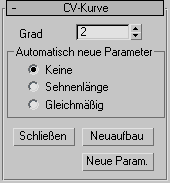
- Grad
-
Legt den Grad der Kurve fest. Je höher der Wert für "Grad", desto stärker die Kontinuität. Je niedriger der Gradwert, desto unzusammenhängender werden die Kurvensegmente. Der Gradwert kann nicht kleiner als 1 und nicht größer als der von der Anzahl der KS in der Kurve erlaubte Wert sein. Grad-3-Kurven eignen sich für die Darstellung kontinuierlicher Kurven; sie sind stabil und problemlos. Vorgabe = 3.
Der Gradwert sollte nicht höher als 3 eingestellt werden, da Kurven mit höheren Gradwerten langsamer zu berechnen und numerisch weniger stabil sind. Die Software unterstützt höhere Gradwerte in erster Linie, um Kompatibilität mit Modellen zu gewährleisten, die mit anderen Oberflächenmodellierprogrammen erstellt wurden.
Die Anzahl von KS in einer KS-Kurve muss mindestens um 1 größer sein als der Gradwert der Kurve.
Bereich "Automatisch neue Parameter"
Die Optionsfelder in diesem Bereich ermöglichen Ihnen die automatische Auswahl neuer Parameter. Sie ähneln den Steuerelementen im Dialogfeld "Neue Parameter", wobei zusätzlich alle Optionen mit Ausnahme von "Keine" 3ds Max anweisen, die Parameter der Kurve automatisch neu zu bestimmen. Die Parameter werden somit bei jeder Verschiebung von KS, beim Filtern usw. neu bestimmt.
- Keine Es erfolgt keine automatische Neubestimmung von Parametern.
- Sehnenlänge Bestimmt den Sehnenlängen-Algorithmus für die Erstellung neuer Parameter.
Durch Neubestimmung der Parameter nach Sehnenlänge werden Knoten im Parameterraum anhand der Quadratwurzel der Länge der einzelnen Kurvensegmente angeordnet.
Die Erstellung neuer Sehnenlängen-Parameter ist im Allgemeinen die beste Wahl.
- Gleichmäßig Verteilt die Knoten gleichmäßig.
Ein gleichmäßiger Knotenvektor hat den Vorteil, dass die Kurve oder Oberfläche nur lokal verändert wird, wenn Sie sie bearbeiten. Bei der Parameterbestimmung nach Sehnenlänge kann durch die Verschiebung eines KS die ganze Kurve verändert werden.
- Schließen
-
Schließt die Kurve. Diese Option ist deaktiviert, wenn die Kurve bereits geschlossen ist.
- Neuaufbau
-
Zeigt das Dialogfeld "KS-Kurve neu aufbauen" an, in dem Sie angeben können, wie die Kurve neu aufgebaut werden soll. Durch den Neuaufbau der Kurve kann sich ihr Aussehen ändern.
- Neue Param.
-
Öffnet das Dialogfeld "Neue Parameter". Durch Erstellen neuer Parameter für eine Kurve ändert sich der Parameterraum der Kurve, um das Zusammenwirken zwischen den Positionen der Steuerpunkte und der Form der Kurve zu verbessern.
Tipp: Es empfiehlt sich, die Parameter neu zu bestimmen, nachdem Sie der Kurve durch Filtern oder Einfügen neue KS hinzugefügt haben.
Rollout "Punktkurve"
Dieses zusätzliche Rollout wird angezeigt, wenn eine Punktkurve ausgewählt ist.
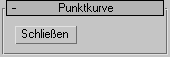
- Schließen
-
Schließt die Kurve. Diese Option ist deaktiviert, wenn die Kurve bereits geschlossen ist.